Học macro trong excel 2010
Rất nhiều bạn trong chúng ta sử dụng đến VBA trong cộng việc, có thể bạn sẽ tìm thấy những đoạn code VBA hoặc những file có chứa VBA trên mạng, trên các diễn đàn. Bạn đang xem: Học macro trong excel 2010 Khi download về có thể chúng ta sẽ không làm cho file chạy được. Bài này, Học Excel sẽ hướng dẫn các bạn làm thế nào để chạy file VBA trong ExcelNếu mở file Excel có chứa VBA ra (đuôi file thường là xlsm, xlsb, xls, xla, xlam ) mà chúng ta thấy không có thông báo gì, thì chúng ta cần kiểm tra Macro Security Settings trong Excel. Cách làm như sau: 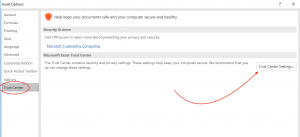 1- chạy file VBA trong Excel Trong Trust Center, chọn Macro Settings và chọn như hình vẽ 2- chạy file VBA trong Excel Khi bật 1 file Excel có macro hoặc code VBA lên, bạn sẽ được hỏi như sau.Xem thêm: Chế Độ Tiết Kiệm Pin Trên Điện Thoại Pixel, Có Nên Bật Không Bạn chỉ cần click Enable Content là được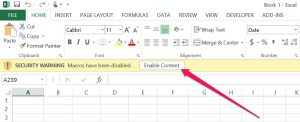 Enable Content Đó là trường hợp với những file có macro hoặc code VBA sẵn. Với những đoạn code VBA thì bạn có thể làm như hướng dẫn sau: Trong file Excel của bạn, bấm phím tắt ALT + F11 để mở cửa sổ soạn thảo VBA.Bấm vào thẻ Insert > Module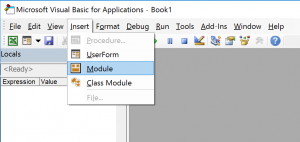 Tạo module mới Copy code VBA bạn tìm kiếm được vào module vừa mới tạo ra này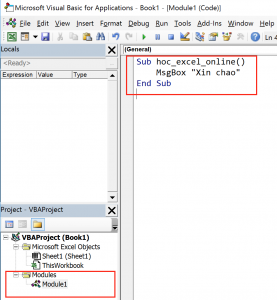 Copy code vào module mới Qua những bước trên, thì các bạn có thể sử dụng được macro trong file Excel của bạn.Qua bài viết này chúng ta thấy việc sử dụng VBA Excel đem lại hiệu quả rất nhiều trong công việc đúng không nào. Không chỉ có vậy, VBA còn làm được nhiều điều thú vị hơn nữa như: giúp bạn tăng tốc trong quá trình xử lý trên excel, giúp lập các báo cáo tự động, điều khiển các chương trình khác như word, power point, outlook giúp biến file excel của bạn trở thành 1 phần mềm chuyên nghiệp Để có thể học VBA một cách đầy đủ, có hệ thống, bạn hãy tham gia khoá họcVBA101 VBA cơ bản dành cho người mới bắt đầu của hệ thống Học Excel Online. Hiện nay hệ thống đang có nhiều ưu đãi khi bạn đăng ký khóa học này, mời các bạn tham gia học. 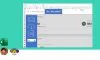 Cách tạo menu chuyển động đẹp trong Excel sử dụng VBA 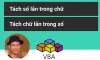 Cách lọc lấy số trong ô lẫn cả số và chữ hoặc ngược lại 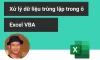 Cách xóa nội dung trùng lặp trong một ô của Excel  Tải về miễn phí File Excel quản lý kho bằng excel VBA 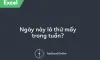 Xác định ngày bất kỳ là thứ mấy trong tuần  Hướng dẫn cách đếm ký tự, ký tự đặc biệt trong một ô hoặc một dải ô trong Excel Khóa học liên quan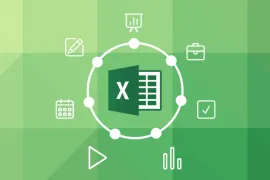 Khóa học Tự động hóa Excel với lập trình VBA cho người mới bắt đầu Chi tiết khóa học  Khóa học Lập trình VBA nâng cao trong Excel Chi tiết khóa học  Cách tạo menu chuyển động đẹp trong Excel sử dụng VBA  Cách lọc lấy số trong ô lẫn cả số và chữ hoặc ngược lại  Cách xóa nội dung trùng lặp trong một ô của Excel  Tải về miễn phí File Excel quản lý kho bằng excel VBA  Xác định ngày bất kỳ là thứ mấy trong tuần  Hướng dẫn cách đếm ký tự, ký tự đặc biệt trong một ô hoặc một dải ô trong Excel Đăng ký học qua Email Hộ kinh doanh Học Excel Online.Số ĐK: 17A80048102 Khóa học Excel Khóa học VBA Khóa học SQL Khóa học Google Apps Script Khóa học Power BI YouTube EXCELVBAPOWER BISQLGoogle Apps ScriptGoogle SheetsPower QueryPythonPower Platform |











